
Урок 10 Строки и файловый ввод/вывод
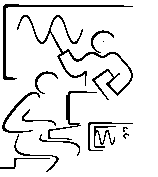
Урок 10
Строки и файловый ввод/вывод
Строки объединяют последовательности символов и являются массивами ASCII символов. Подпрограммы ВП работы с файлами обеспечивают ввод данных в файл и вывод данных из файла.
В этом уроке изложены вопросы:
Создание строковых элементов управления и отображения данных.
Использование некоторых функций обработки строк.
Использование файловых функций ввода/вывода.
A. Строки
Строки – это последовательность отображаемых и неотображаемых ASCII символов. Строки обеспечивают независимый от платформы формат обмена данными. Некоторые из наиболее распространенных строковых приложений включают в себя:
Создание простых текстовых сообщений.
Передача числовых данных в ВП в виде строк символов и преобразование строк в числовые данные.
Сохранение числовых данных на диск. Чтобы сохранять числовые данные в виде файла ASCII, необходимо перед записью преобразовать их в строки.
Диалоговые окна инструкций и подсказок.
На лицевой панели строки появляются в виде таблиц, полей ввода текста и меток.
Создание строковых элементов управления и отображения данных
Для работы с текстом и метками используются строковые элементы управления и отображения данных, расположенные в палитре Controls>>String & Path. Создание и редактирование текста в строке производится с помощью инструментов УПРАВЛЕНИЕ и ВВОД ТЕКСТА. Для изменения размера строкового объекта на лицевой панели используется инструмент ПЕРЕМЕЩЕНИЕ. Для экономии места на лицевой панели можно использовать полосу прокрутки. Для этого необходимо щелкнуть правой кнопкой мыши по строковому объекту и выбрать в контекстном меню пункт Visible Items>>Scrollbar.
Тип отображения строкового объекта выбирается в его контекстном меню. Типы отображения строки и примеры заполнения поля ввода текста показаны в таблице ниже.
|
Тип отображения |
Описание |
Пример текста |
|
Режим стандартного отображения (Normal Display) |
Отображает стандартные ASCII коды, используя шрифт элемента управления. Управляющие коды для печати выводятся на экран в виде квадратов. |
There are four display types. \ is a backslash |
|
Режим отображения с обратным слэшем непечатаемых управляющих кодов (‘\’ Codes Display) |
Выводит \ для всех непечатаемых управляющих кодов |
There\sare\sfour\sdisplay\stypes.\n\\\sis\sa\sbackslash |
|
Режим скрытого отображения текста (Password Display) |
Выводит * для всех кодов текстового пространства |
***************************** ***************** |
|
Режим отображения 16-тиричных ASCII кодов (Hex Display) |
Выводит значение ASCII кода для каждого символа |
5468 6572 6520 6172 6520 666F 7572 2064 6973 706C 6179 2074 7970 6573 2E0A 5C20 6973 2061 2062 6163 6B73 6C61 7368 2E |
Таблицы
Элемент управления Таблица, расположенный в палитре Controls>>List & Table предназначен для создания таблиц на лицевой панели. Каждая ячейка находится в строке и столбце таблицы. Поэтому таблица отображает двумерный массив строк. Ниже показана таблица и ее составные части.
-
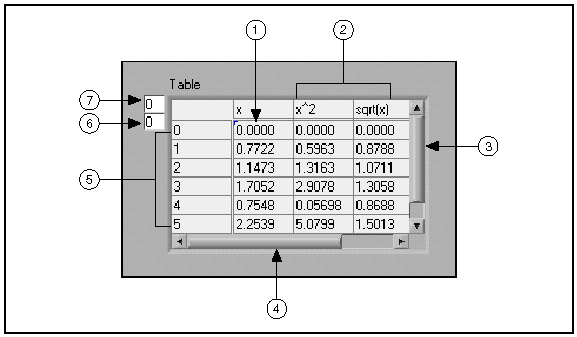
Ячейка таблицы
Заголовок строки
Заголовок столбца
Индекс по горизонтали
Вертикальная полоса прокрутки
Индекс по вертикали
Горизонтальная полоса прокрутки
Для инициализации значений ячеек таблицы используется инструмент УПРАВЛЕНИЕ или ВВОД ТЕКСТА, с помощью которых достаточно ввести текст в выделенную ячейку.
Таблица – это двумерный массив строк. Таким образом, для использования таблицы в качестве элемента отображения данных, необходимо двумерный массив чисел преобразовать в двумерный массив строк. Заголовки строк и столбцов таблицы, как в таблице символов, автоматически не отображаются. Необходимо создать одномерный массив строк, содержащий заголовки строк и столбцов таблицы.
B. Функции работы со строками
Для редактирования и управления строками на блок-диаграмме следует пользоваться функциями обработки строк, расположенными в палитре Functions>>String. Некоторые из функций работы со строками рассмотрены ниже:
String Length – выдает количество символов в строке, включая пробелы. Например, функция String Length выдает значение 19 для приведенного ниже текста: The quick brown fox
Concatenate Strings – объединяет строки и одномерные массивы строк в отдельную строку. Для увеличения полей ввода данных функции следует изменить ее размер. Например, объединив предыдущую строку со следующим массивом строк,
|
jumped |
over |
the |
lazy |
dog |
функция Concatenate Strings на выходе выдает следующую строку: The quick brown fox jumped over the lazy dog
String Subset – выдает подстроку определенной длины length, начиная со значения offset (смещение). Смещение первого элемента в строке равно 0. Например, если на поле ввода данных функции подать предыдущую строку, то функция String Subset при offset=4 и length=5 выдаст значение: quick.
Match Pattern – ищет повторяющуюся последовательность, поданную на поле ввода данных regular expression, в строке начиная со значения смещения offset, и, если находит соответствие, разбивает строку на три подстроки. Если соответствие не найдено, поле вывода данных match substring является пустым, а значение поля вывода данных offset past match (смещение повторяющейся последовательности в строке) равно -1. Например, на поле regular expression (шаблон подстроки) подается значение :, а строка на входе VOLTS DC: +1.22863E+1.
Функция Match Pattern выдаст величины before substring (перед подстрокой) VOLTS DC, match substring (шаблон подстроки) : и after substring (после подстроки) +1.22863E+1, а также offset past match равный 9.
Преобразование числовых данных в строку
Для преобразования числовых данных в строковые используется функция Format Into String (конвертирование в строку). Эта функция имеет входные и выходные кластеры ошибок. Функцию Format Into String используется при недостатке места на блок-диаграмме.Функция Format Into String преобразует параметры любого формата, такие как числовые данные, в строку. Для увеличения количества параметров следует изменить размер функции.
Преобразование строк в числовые данные
Для преобразования строки в числовые данные следует использовать функцию Scan From String.
Просмотр и конвертирование строки
Функция Scan From String преобразует строку, содержащую допустимые числовые символы, такие как 0-9, +, -, e, E и разделитель ., в данные числового формата. Функция начинает просмотр строки, подаваемой на поле ввода данных input string с номера символа, задаваемого на поле initial search location. Функция может просматривать входящую строку различных типов данных, таких как числовые или логические данные, основываясь на формате строки. Для увеличения количества полей вывода данных следует изменить размер функции.
Упражнение 10-1 ВП Компоновка строки
Цель: Приобретение навыков по использованию функций обработки строк.
Ниже приведена последовательность действий для создания ВП, который преобразует числовые данные в строку и объединяет строку с другими строками в одну.
Лицевая панель
Откройте новый ВП и оформите лицевую панель, как показано ниже на рисунке. Воспроизводить комментарии и подписи к элементам не обязательно.
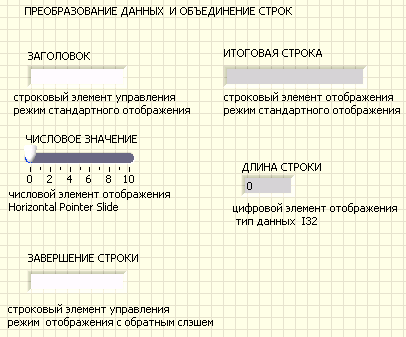
Щелкнем правой кнопкой мыши по элементу Строка 2 и выберем из контекстного меню режим отображения ‘\’ Codes Display.
Для элемента Длина строки установим тип представления данных I32.
Блок-диаграмма
Построим блок-диаграмму, как показано ниже:
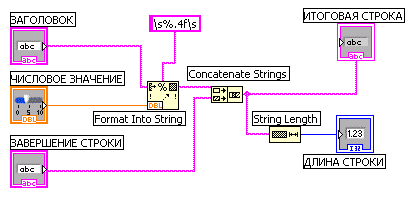
|
|
Выберем функцию Format Into String,расположенную в палитреFunctions>>String.Эта функция преобразует число в строку. |
|
|
Щелкнем правой кнопкой мыши по функции Format Into Stringи выберите пунктEdit Format Stringдля вызова соответствующего диалогового окна. |
|
|
Выберем опцию Use specified precisionи в поле ввода текста введем значение 4 для преобразования элементаЧисловое значение в строку с четырьмя знаками после запятой. |
|
|
Нажмем на кнопку OK. LabVIEW создаст формат строки %.4f , используя выбранную опцию. |
|
|
С помощью инструмента ВВОД ТЕКСТА, введем пробел с обеих сторон %.4fи нажмем клавиши <Shift+Enter>. Таким образом, на элементеКомбинированная строка числовые данные появятся с пробелами с обеих сторон. |
|
|
Щелкнем правой кнопкой мыши по константе и выберем режим отображения ‘\’ Codes Displayиз контекстного меню. Введенные пробелы заменятся на \. |
|
|
Выберем функцию Concatenate Strings, расположенную в палитреFunctions>>String. Эта функция объединит входящие в нее строки в одну. |
|
|
Выберем функцию String Length, расположенную в палитреFunctions>>String.Эта функция выдаст значение количества символов в объединенной строкеКомбинированная строка. |
|
|
Выберем функцию Scan from String, расположенную в палитреFunctions>>String. Эта функция преобразует строку после двоеточия в числовые данные. |
Иконка ВП и соединительная панель
Перейдем на лицевую панель и создадим иконку и соединительную панель для использования созданного ВП в качестве подпрограммы в других ВП. Подробная информация о методах оформления иконки и соединительной панели находится в Уроке,Подпрограммы ВП.
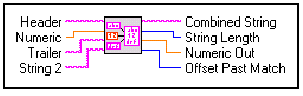
Сохраните ВП под именем Компоновка строки.vi. Этот ВП будет использоваться позднее.
Запуск ВП
Изменим значение элементов на лицевой панели и запустите ВП.
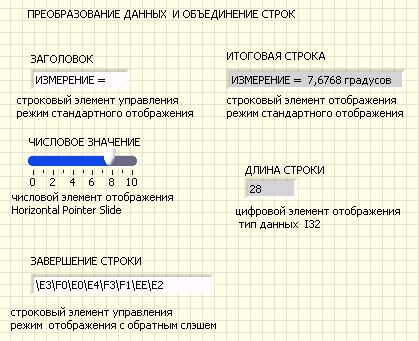
ВП объединит элементы: Заголовок, Числовое значение и Завершение строки в строку Итоговая строка и выдаст значение длины строки.
Сохраним и закроем ВП.
